今回は「301リダイレクト」とリダイレクトをする場合の転送設定の方法についてです。
何らかの理由でブログのURLを違うURLに変えたい場合は、301リダイレクトによるURLの転送を行いましょう。
ブログの引っ越し時や、一度公開したページのURLを変更する場合などに必要ですね。
301リダイレクトとは
301リダイレクトとは、URLの転送処理の事です。
自分の管理しているサイトやブログ内では、URLの転送を行う事が出来ます。
例えば、
「http://url.com/123」というURLにアクセスした場合、
自動的に「http://url.com/456」というURLに自動転送されるわけです。
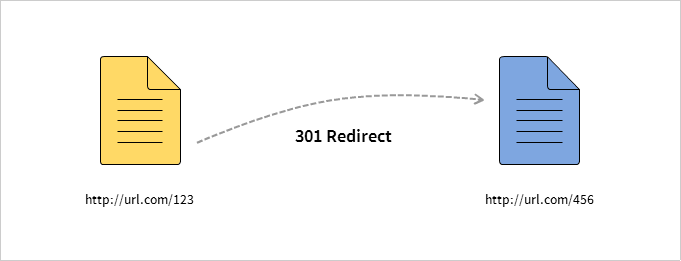
例として、こちらのURLにアクセスしてみて下さい。
http://2-9densetsu.com/blog-entry-593-html/
アクセスした先のURLは
「http://2-9densetsu.com/blog-entry-311-html/」
になってると思います。
これは、
「http://2-9densetsu.com/blog-entry-593-html/」→「http://2-9densetsu.com/blog-entry-311-html/」
のリダイレクト設定をしているからなのです。
.comの前のドメインの部分だけ変えて転送したり、全く違うURLに転送させる事も出来ますね。
301リダイレクトをどういった場合に使うか…というと、
主にサイトの引っ越し、サイトドメインの変更時などに使いますね。
SEO効果・サイトの評価なども受け継ぐことができる引っ越しになります。
また、
一度公開したURLを変えたい時などもリダイレクト設定をしておくべきです。
例えば、
「http://url.com/123」というURLで記事を公開した場合、そのURLはRSSとして情報が広まってる可能性が高いです。
また、そのURLがGoogleにインデックスされている可能性も高いです。
その時点で、その記事のURLを「http://url.com/456」という風に変えてしまうと、以前のURLはエラーとなってしまします。
なので、何らかの理由で記事のURLを公開後に変えたい場合は、以前のURLから新しいURLに301リダイレクトを設定しておくという事ですね。
(ただしワードプレスでは自動的に判断してリダイレクトをしてくれてる可能性もあります。)
Redirectionプラグインでリダイレクト設定
ワードプレスプラグインの「Redirection」について。
これはその名の通り「301リダイレクト」をしてくれるプラグインなので、ワードプレスでリダイレクトをする場合はこれを使いましょう。
Redirectionでは、各URL毎に301リダイレクト設定をする事が出来ます。
つまり
「http://2-9densetsu.com/×××」というURLにアクセスした場合は
↓
「http://2-9densetsu.com/◎◎◎」に自動的に飛ばす役割をしてくれます。
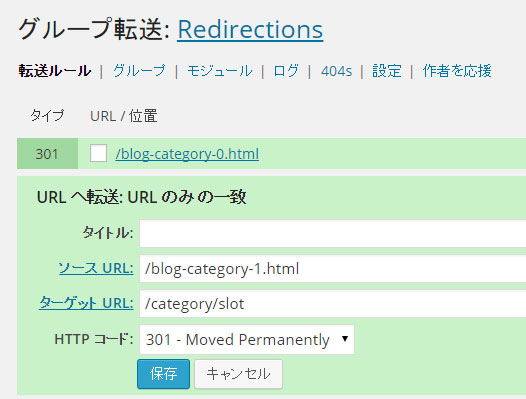
グループ転送の項目より、「ソースURL」→「ターゲットURL」
といった形にリダイレクトをしてくれます。
設定したら、必ずリダイレクト元にアクセスし、転送が機能しているかを確認しましょう。
主に404エラーが出ているページや、間違ったリンクが表示されてるページの修正に役立ちますね。
404エラーが出ているログや、実際リダイレクトが行われたログも、上記の「ログ」「404s」と書いてあるところから確認できるのでチェックしておきましょう。
詳しい使い方についてはこちらで。
◎Redirectionプラグインの使い方
もしくは検索で。
重要!ログの保存期間に注意
「Redirection」では、設定の項目にログを保存する機関を設定する項目があります。
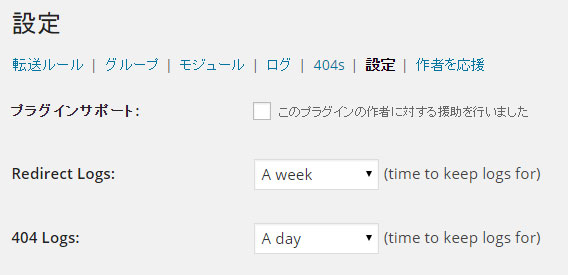
デフォルト設定だとログの保存期間が制限なしとかになってる場合も多いので、必ず保存期間の設定をしておきましょう。
ログの保存期間を無制限にしておくと、ログが溜まり続けてデータベース量がとんでもない事になってしまいます。
1週間以内(A week)とか、1日以内(A day)とかにしておくといいですね。
(Keep forever)だけには、絶対しないようにしましょう。
投稿日:2016年11月10日(木) 10:45

 メルマガのビジネスプラン・リストマーケティング
メルマガのビジネスプラン・リストマーケティング  HTMLタグを反映させずに書き込む方法
HTMLタグを反映させずに書き込む方法 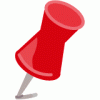 ピンバック機能について
ピンバック機能について  ビジュアルエディターの使い方
ビジュアルエディターの使い方 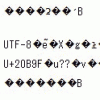 カスタマイズ中、日本語が文字化けした場合の対処
カスタマイズ中、日本語が文字化けした場合の対処  独自ドメインの取得方法と設定方法
独自ドメインの取得方法と設定方法 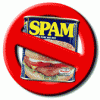 WordPressのスパムコメント対策「Akismet設定」
WordPressのスパムコメント対策「Akismet設定」 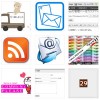 アイキャッチとサムネイル画像の編集と設定
アイキャッチとサムネイル画像の編集と設定